Table of Contents
Advertisement
Quick Links
Download this manual
See also:
User Manual
Manual del
usuario
SyncMaster
S19B220B
S19B220NW
S22B220BW
El color y el aspecto pueden variar según el producto;
las especificaciones están sujetas a cambios sin previo
aviso para mejorar el rendimiento del producto.
Antes de usar el equipo lea este manual para evitar fallas
y guarde para futuras referencias.
BN46-00230A-00
Advertisement
Table of Contents

Summary of Contents for Samsung SyncMaster S19B220B
- Page 1 Manual del usuario SyncMaster S19B220B S19B220NW S22B220BW El color y el aspecto pueden variar según el producto; las especificaciones están sujetas a cambios sin previo aviso para mejorar el rendimiento del producto. Antes de usar el equipo lea este manual para evitar fallas y guarde para futuras referencias.
- Page 2 Índice ANTES DE USAR Copyright Iconos utilizados en este manual EL PRODUCTO Símbolos de precauciones de seguridad Limpieza Limpieza Seguridad en el espacio de instalación Precauciones de almacenamiento Precauciones de seguridad Electricidad y seguridad Instalación Funcionamiento Postura correcta para utilizar el producto PREPARATIVOS Comprobación del contenido Extracción del embalaje...
- Page 3 Brillo Configuración de Brillo DE PANTALLA Contraste Configuración de Contraste Nitidez Configuración de Nitidez SAMSUNG MAGIC Bright Configuración de SAMSUNG MAGIC Bright SAMSUNG MAGIC Angle Configuración de SAMSUNG MAGIC Angle Grueso Ajuste de Grueso Fino Ajuste de Fino CONFIGURACIÓN SAMSUNG MAGIC Color Configuración de SAMSUNG MAGIC Color...
-
Page 4: Table Of Contents
Índice Tono de color Ajuste de la configuración de Tono de color Gamma Configuración de Gamma CAMBIO DE Posición-H y Posición-V Configuración de Posición-H y Posición-V TAMAÑO O Tamaño de imagen REUBICACIÓN DE Cambio del Tamaño de imagen LA PANTALLA Posición-H menú... - Page 5 Instalación del software Eliminación del software SOLUCIÓN DE Requisitos antes de ponerse en contacto con el Centro de servicio técnico de PROBLEMAS Samsung Prueba del producto Comprobación de la resolución y la frecuencia Compruebe lo siguiente. P y R ESPECIFICACIONE General Ahorro de energía...
- Page 6 Índice Tabla de los modos de señal estándar APÉNDICE Contacte con SAMSUNG WORLDWIDE Responsabilidad por el Servicio de Pago (Coste para los Clientes) No se trata de un defecto del producto El daño del producto ha sido causado por el...
- Page 7 © 2012 Samsung Electronics Samsung Electronics es el propietario del copyright de este manual. El uso o la reproducción de este manual parcial o totalmente sin la autorización de Samsung Electronics están prohibidos. Los logotipos de SAMSUNG y SyncMaster son marcas comerciales registradas de Samsung Electronics.
- Page 8 Antes de usar el producto Símbolos de precauciones de seguridad En caso de no respetar las instrucciones, podrían producirse daños Advertencia personales graves o fatales. En caso de no respetar las instrucciones, podrían producirse daños Precaución personales o materiales. Las actividades marcadas con este símbolo están prohibidas. Las instrucciones marcadas con este símbolo deben respetarse.
- Page 9 Antes de usar el producto Limpieza Limpieza Tenga cuidado al limpiar el producto, ya que el panel y la parte exterior de las pantallas LCD avanzadas se arañan con facilidad. Ponga en práctica los pasos siguientes durante la limpieza. 1. Apague el monitor y el ordenador. 2.
- Page 10 10 cm Precauciones de almacenamiento Asegúrese de ponerse en contacto con el Centro de servicio al cliente de Samsung (página81) si necesita limpiar el interior del monitor. (Se le cobrará una tarifa por este servicio.) Antes de usar el producto...
-
Page 11: Precauciones De Seguridad
Antes de usar el producto Precauciones de seguridad Electricidad y seguridad Las imágenes siguientes tienen fines de referencia únicamente. Las situaciones reales pueden diferir de lo que se muestra en estas imágenes. Advertencia No utilice un cable de alimentación o un enchufe que estén dañados, como tampoco una toma de corriente suelta. - Page 12 Una descarga eléctrica podría dañar el producto. No utilice el cable de alimentación para productos distintos de los autorizados y suministrados por Samsung. Podrían producirse una descarga eléctrica o fuego. Mantenga la toma de corriente a la que esté enchufado el cable de alimentación libre de obstáculos.
- Page 13 Antes de usar el producto No instale el producto en una superficie inestable o que vibre (una estantería poco firme, una superficie inclinada, etc.). El producto podría caerse y romperse o provocar daños personales. La utilización del producto en un área con mucha vibración puede dañar el producto o provocar un incendio.
- Page 14 Asegúrese de consultar con el Centro de servicio al cliente de Samsung (página81) antes de la instalación del producto en un lugar con estas características.
- Page 15 Si el producto se cae o se daña su parte externa, apáguelo, desenchufe el cable de alimentación y póngase en contacto con el Centro de servicio al cliente de Samsung (página81). De lo contrario, podrían producirse una descarga eléctrica o fuego.
- Page 16 Si entra agua o cualquier sustancia extraña en el producto, asegúrese de apagar el producto, retire el cable de alimentación y póngase en contacto con el Centro de servicio al cliente de Samsung (página81). Podrían producirse daños en el producto, una descarga eléctrica o fuego.
- Page 17 Antes de usar el producto No sujete el monitor boca abajo ni lo agarre por el soporte para moverlo. El producto podría caerse y romperse o provocar daños personales. No utilice humidificadores ni estufas cerca del producto. Podrían producirse una descarga eléctrica o fuego. Descanse los ojos durante más de 5 minutos por cada hora de uso del producto.
-
Page 18: Postura Correcta Para Utilizar El Producto
Antes de usar el producto Postura correcta para utilizar el producto Utilice el producto con la postura correcta, tal y como se muestra a continuación. Ponga la espalda recta. Deje una distancia de 45 - 50 cm entre sus ojos y la pantalla, y mire ligeramente hacia abajo a la pantalla. - Page 19 Preparativos Comprobación del contenido 1.1.1 Extracción del embalaje Abra la caja de embalaje. Tenga cuidado de no dañar el producto al abrir el embalaje con un instrumento afilado. Retire la espuma de poliestireno del producto. Compruebe los componentes y retire la bolsa de plástico y poliestireno. Esta ilustración se ha incluido sólo como referencia.
- Page 20 Preparativos 1.1.2 Comprobación de los componentes Póngase en contacto con el distribuidor que le vendió el producto en caso de que falte algún elemento. El aspecto real de los componentes y elementos que se venden por separado puede ser diferente del de la ilustraciones.
- Page 21 1.2.1 Botones delanteros El color y la forma de las piezas pueden variar respecto a los de las ilustraciones. Las especificaciones están sujetas a modificaciones sin previo aviso para mejorar la calidad. Guía de teclas SAMSUNG SAMSUNG Iconos Descripción Abrir o cerrar el menú en pantalla (OSD), o bien volver al último menú.
- Page 22 Preparativos Iconos Descripción Ajustar el brillo de la pantalla. Confirmar una selección de menú. Si pulsa el botón [ ] cuando el menú OSD no está visible, cambiará la fuente de entrada (Analógico/DVI). Si enciende el producto o cambia la fuente de entrada pulsando el botón [ ], aparecerá...
- Page 23 Preparativos 1.2.2 Parte posterior El color y la forma de las piezas pueden variar respecto a los de las ilustraciones. Las especificaciones están sujetas a modificaciones sin previo aviso para mejorar la calidad. DVI IN RGB IN POWER POWER DVI IN RGB IN Puerto Puertos...
- Page 24 Preparativos Instalación 1.3.1 Instalación del soporte Antes de montar el producto, colóquelo en una superficie estable y plana con la pantalla inclinada hacia abajo. RELEASE LOCK Inserte el conector del soporte Compruebe que el conector del Gire completamente el tornillo de en éste en la dirección que se soporte esté...
- Page 25 Preparativos 1.3.2 Ajuste de la inclinación del producto El color y la forma de las piezas pueden variar respecto a los de las ilustraciones. Las especificaciones están sujetas a modificaciones sin previo aviso para mejorar la calidad. Es posible ajustar la inclinación del monitor. Sujete el producto por la parte inferior y ajuste la inclinación cuidadosamente.
- Page 26 Preparativos 1.3.3 Instalación de un equipo de montaje mural o un soporte de escritorio Antes de la instalación Apague el producto y desenchufe el cable de alimentación de la toma mural. Coloque un paño protector o un cojín sobre una Sujete el cuerpo principal con la mano como se superficie plana.
-
Page 27: Bloqueo Antirrobo
El producto se podría dañar o caer y provocar lesiones personales graves. Samsung no se hace responsable de estos daños o lesiones causados por el uso de tornillos inadecuados o por el uso de una fuerza excesiva al montar el equipo de montaje mural o el soporte de escritorio. - Page 28 Preparativos El dispositivo de bloqueo antirrobo puede adquirirse por separado. Consulte la guía del usuario que se suministra con el dispositivo de bloqueo antirrobo para obtener más información. Los dispositivos de bloqueo antirrobo pueden adquirirse en comercios de electrónica o por Internet.
-
Page 29: Antes De Conectar
Conexión y uso de un dispositivo fuente Antes de conectar DVI IN RGB IN POWER 2.1.1 Puntos de control previos a la conexión Antes de conectar un dispositivo fuente, lea el manual del usuario que se proporcione. El número y las ubicaciones de los puertos en los dispositivos fuente puede variar, según el dispositivo. - Page 30 Conexión y uso de un dispositivo fuente Conexión y uso de un PC 2.3.1 Conexión a un PC Seleccione un método de conexión adecuado a su PC. La conexión de las piezas puede variar entre los productos. Conexión mediante el cable D-SUB (tipo analógico) No conecte el cable de alimentación antes de conectar el resto de cables.
- Page 31 Un controlador de instalación se incluye en el CD suministrado con el producto. Si el archivo proporcionado presenta algún defecto, visite la página principal de Samsung (http:// www.samsung.com) y descargue el archivo. Inserte en la unidad de CD-ROM el CD con el manual del usuario proporcionado con el producto.
- Page 32 Conexión y uso de un dispositivo fuente 2.3.3 Establecimiento de la resolución óptima Aparecerá un mensaje informativo sobre el establecimiento de la resolución óptima al encender el producto por primera vez tras su adquisición. Seleccione un idioma y cambie la resolución al valor óptimo. La resolución óptima de este monitor es la siguiente: **** x **** **Hz Ajuste la resolución con la configuración anterior.
- Page 33 Conexión y uso de un dispositivo fuente 2.3.4 Cambio de la resolución mediante un PC Ajuste la resolución y la frecuencia de actualización en el Panel de control del PC para obtener la calidad de imagen óptima. La calidad de imagen de las pantallas TFT-LCD puede degradarse si no se selecciona la resolución óptima.
- Page 34 Conexión y uso de un dispositivo fuente Cambio de la resolución en Windows Vista Diríjase a Panel de control Personalización Configuración de pantalla y cambie la resolución. *********** *********** 2 Conexión y uso de un dispositivo fuente...
- Page 35 Conexión y uso de un dispositivo fuente Cambio de la resolución en Windows 7 Diríjase a Panel de control Pantalla Resolución de pantalla y cambie la resolución. 2 Conexión y uso de un dispositivo fuente...
- Page 36 ] en el producto. Pulse [ ] para desplazarse a Brillo y pulse [ ] en el producto. Aparecerá la ventana siguiente. IMAGEN Brillo Contraste Nitidez SAMSUNG MAGIC Bright Personal SAMSUNG Des. MAGIC Angle Grueso Fino AUTO Ajuste el Brillo mediante el botón [...
- Page 37 Pulse [ ] para desplazarse a Contraste y pulse [ ] en el producto. Aparecerá la ventana siguiente. IMAGEN Brillo Contraste Nitidez SAMSUNG MAGIC Bright SAMSUNG MAGIC Angle Grueso Fino AUTO Ajuste el Contraste mediante el botón [ 3 Configuración de pantalla...
- Page 38 ] en el producto. Pulse [ ] para desplazarse a Nitidez y pulse [ ] en el producto. Aparecerá la ventana siguiente. IMAGEN Brillo Contraste Nitidez SAMSUNG MAGIC Bright Personal SAMSUNG Des. MAGIC Angle Grueso Fino AUTO Ajuste la Nitidez mediante el botón [...
-
Page 39: Samsung Magic Bright
Angle está habilitado. Puede personalizar el brillo para ajustarlo a sus preferencias. 3.4.1 Configuración de SAMSUNG MAGIC Bright Pulse cualquier botón de la parte frontal del producto a fin de mostrar la guía de teclas. A continuación, pulse [ ] para mostrar la pantalla de menú correspondiente. -
Page 40: Samsung Magic Angle
Color está habilitado. Puede personalizar el ángulo para ajustarlo a sus preferencias. 3.5.1 Configuración de SAMSUNG MAGIC Angle Pulse cualquier botón de la parte frontal del producto a fin de mostrar la guía de teclas. A continuación, pulse [ ] para mostrar la pantalla de menú correspondiente. - Page 41 Configuración de pantalla Modo Lateral : Seleccione esta opción si la visualización se produce desde cualquiera de los lados del producto. Vista de grupo: Seleccione esta opción para que varios espectadores puedan ver desde las posiciones Personal: Modo Recostado1 se aplicará de forma predeterminada si se selecciona Personal. Pulse [ ] para ir a la opción que desee y pulse [ Se aplicará...
- Page 42 ] en el producto. Pulse [ ] para desplazarse a Grueso y pulse [ ] en el producto. Aparecerá la ventana siguiente. IMAGEN Brillo Contrast Contraste SAMSUNG MAGIC Bright Personal SAMSUNG Des. MAGIC Angle Grueso Fino AUTO Ajuste la opción Grueso mediante el botón [...
- Page 43 ] en el producto. Pulse [ ] para desplazarse a Fino y pulse [ ] en el producto. Aparecerá la ventana siguiente. IMAGEN Brillo Contrast Nitidez SAMSUNG MAGIC Bright Personal SAMSUNG Des. MAGIC Angle Grueso Fino AUTO Ajuste la opción Fino mediante el botón [...
-
Page 44: Samsung Magic Color
SAMSUNG MAGIC Color Color es una nueva tecnología de mejora de la calidad de imagen desarrollada de forma independiente por Samsung que ofrece colores naturales y vívidos sin degradación de la calidad. Este menú no está disponible cuando Angle está habilitado. - Page 45 COLOR y pulse [ ] en el producto. Pulse [ ] para desplazarse a Rojo y pulse [ ] en el producto. Aparecerá la ventana siguiente. COLOR SAMSUNG MAGIC Color Des. Rojo Verde Azul Tono de color Normal Gamma Modo1 AUTO Ajuste la opción...
- Page 46 COLOR y pulse [ ] en el producto. Pulse [ ] para desplazarse a Verde y pulse [ ] en el producto. Aparecerá la ventana siguiente. COLOR SAMSUNG MAGIC Color Des. Rojo Verde Azul Tono de color Normal Gamma Modo1 AUTO Ajuste la opción...
- Page 47 COLOR y pulse [ ] en el producto. Pulse [ ] para desplazarse a Azul y pulse [ ] en el producto. Aparecerá la ventana siguiente. COLOR SAMSUNG MAGIC Color Des. Rojo Verde Azul Tono de color Normal Gamma Modo1 AUTO Ajuste la opción...
-
Page 48: Tono De Color
[ ] en el producto. Pulse [ ] para desplazarse a Tono de color y pulse [ ] en el producto. Aparecerá la ventana siguiente. COLOR SAMSUNG MAGIC Color Des. Rojo Verde Azul Tono de color Gamma AUTO Frío... -
Page 49: Configuración De Gamma
COLOR y pulse [ ] en el producto. Pulse [ ] para desplazarse a Gamma y pulse [ ] en el producto. Aparecerá la ventana siguiente. COLOR SAMSUNG MAGIC Color Des. Rojo Verde Azul Normal Tono de color Modo1 Gamma... - Page 50 Cambio de tamaño o reubicación de la pantalla Posición-H y Posición-V Posición-H: Permite mover la pantalla hacia la izquierda o la derecha. Posición-V: Permite mover la pantalla hacia arriba o hacia abajo. Sólo disponible cuando Tamaño de imagen se configura como Ajuste pantalla.
-
Page 51: Tamaño De Imagen
Cambio de tamaño o reubicación de la pantalla Tamaño de imagen Cambie el tamaño de la imagen. 5.2.1 Cambio del Tamaño de imagen Pulse cualquier botón de la parte frontal del producto a fin de mostrar la guía de teclas. A continuación, pulse [ ] para mostrar la pantalla de menú... - Page 52 Cambio de tamaño o reubicación de la pantalla Pulse [ ] para ir a la opción que desee y pulse [ Se aplicará la opción seleccionada. 5 Cambio de tamaño o reubicación de la pantalla...
-
Page 53: Posición-H Menú Y Posición-V Men
Cambio de tamaño o reubicación de la pantalla Posición-H menú y Posición-V menú Posición-H menú: Permite mover la posición del menú hacia la izquierda o la derecha. Posición-V menú: Permite mover la posición del menú hacia arriba o hacia abajo. 5.3.1 Configuración de Posición-H menú... -
Page 54: Configuración De Inicialización (Restaurar)
Configuración y restauración Restaurar Permite devolver todos los ajustes del producto a la configuración de fábrica predeterminada. 6.1.1 Configuración de inicialización (Restaurar) Pulse cualquier botón de la parte frontal del producto a fin de mostrar la guía de teclas. A continuación, pulse [ ] para mostrar la pantalla de menú... -
Page 55: Cambio Del Idioma
Configuración y restauración Idioma Establezca el idioma de los menús. Un cambio en el ajuste del idioma sólo se aplicará a la visualización de los menús en pantalla. No se aplicará a otras funciones del PC. 6.2.1 Cambio del Idioma Pulse cualquier botón de la parte frontal del producto a fin de mostrar la guía de teclas. -
Page 56: Ahorro Energía
Configuración y restauración Ahorro energía La función Ahorro energía reduce el consumo de energía ya que controla la corriente eléctrica que utiliza el panel del monitor. Este menú no está disponible cuando Bright está en el modo Contraste dinám.. 6.3.1 Configuración de la función Ahorro energía Pulse cualquier botón de la parte frontal del producto a fin de mostrar la guía de teclas. -
Page 57: Act/Des Temp Apag
Configuración y restauración Act/des temp apag Puede configurar el producto para que se apague automáticamente. 6.4.1 Configuración de Act/des temp apag Pulse cualquier botón de la parte frontal del producto a fin de mostrar la guía de teclas. A continuación, pulse [ ] para mostrar la pantalla de menú... -
Page 58: Configuración De Conf.temp.apagado
Configuración y restauración Conf.temp.apagado El temporizador de apagado se puede establecer en un rango de 1 a 23 horas. El producto se apagará automáticamente una vez transcurrido el número especificado de horas. Este menú sólo está disponible si Act/des temp apag se ha establecido como Act.. -
Page 59: Modo Pc/Av
Configuración y restauración Modo PC/AV Establezca Modo PC/AV como AV. Se agrandará el tamaño de la imagen. Esta opción es útil para ver películas. Esta función no admite el modo analógico. Se suministra sólo para modelos panorámicos como 16:9 o 16:10. Si el monitor (cuando está... -
Page 60: Frec. Rep. Tecla
Configuración y restauración Frec. rep. tecla Permite controlar la velocidad de respuesta de un botón al pulsarlo. 6.7.1 Configuración de Frec. rep. tecla Pulse cualquier botón de la parte frontal del producto a fin de mostrar la guía de teclas. A continuación, pulse [ ] para mostrar la pantalla de menú... -
Page 61: Tecla Personaliz
] en el producto. Pulse [ ] para desplazarse a Tecla personaliz. y pulse [ ] en el producto. Aparecerá la ventana siguiente. CONFIG. Y REST. SAMSUNG MAGIC Angle SAMSUNG MAGIC Bright Ahorro energía Tamaño de imagen : Act. AUTO Bright Ahorro energía... -
Page 62: Fuente Autom
Configuración y restauración Fuente autom. Active Fuente autom. 6.9.1 Configuración de Fuente autom. Pulse cualquier botón de la parte frontal del producto a fin de mostrar la guía de teclas. A continuación, pulse [ ] para mostrar la pantalla de menú correspondiente. Pulse [ ] para desplazarse a CONFIG. -
Page 63: Mostrar Hora
Configuración y restauración 6.10 Mostrar hora Permite establecer el menú que aparece en pantalla (OSD) de forma que desaparezca automáticamente en caso de no utilizarse durante un periodo de tiempo especificado. Mostrar hora se puede utilizar para especificar el tiempo tras el cual desea que desaparezca el menú OSD. - Page 64 Configuración y restauración 6.11 Transp. menú Configure la transparencia de las ventanas de los menús: 6.11.1 Modificación de Transp. menú Pulse cualquier botón de la parte frontal del producto a fin de mostrar la guía de teclas. A continuación, pulse [ ] para mostrar la pantalla de menú...
- Page 65 Menú INFORMACIÓN y otros INFORMACIÓN Permiten ver la fuente de entrada, la frecuencia y la resolución actuales. 7.1.1 Acceso a INFORMACIÓN Pulse cualquier botón de la parte frontal del producto a fin de mostrar la guía de teclas. A continuación, pulse [ ] para mostrar la pantalla de menú...
-
Page 66: Magic Tune
Instalación del software Magic Tune 8.1.1 ¿Qué es MagicTune? MagicTune es un programa de software que facilita el ajuste del monitor al proporcionar directrices y descripciones comprensibles de las funciones del monitor. Se puede ajustar el producto con el ratón y el teclado sin tener que utilizar los botones de funcionamiento del producto. - Page 67 Espere hasta que aparezca una ventana de mensajes que le informa de que el software se ha eliminado satisfactoriamente. Si desea ayuda técnica, conocer las preguntas habituales o bien obtener información sobre la actualización del software MagicTune™, visite nuestro website(http://www.samsung.com/us/ consumer/learningresources/monitor/magetune/pop_intro.html). 8 Instalación del software...
- Page 68 Instalación del software MultiScreen MultiScreen permite a los usuarios utilizar el monitor dividiendo éste en varias secciones. 8.2.1 Instalación del software Inserte el CD de instalación en la unidad de [CD-ROM]. Seleccione el programa de configuración de "MultiScreen". Si no aparece la pantalla emergente de la instalación del software en la pantalla principal, busque en el [CD-ROM] el archivo de configuración de "MultiScreen"...
- Page 69 Instalación del software 8.2.2 Eliminación del software Haga clic en [Inicio], seleccione [Configuración]/[Panel de control] y, a continuación, haga doble clic en [Agregar o quitar programas]. Seleccione "MultiScreen" en la lista de programas y haga clic en el botón [Añadir/Borrar]. 8 Instalación del software...
- Page 70 Samsung 9.1.1 Prueba del producto Antes de llamar al Centro de servicio técnico de Samsung, pruebe el producto de este modo. Si el problema continúa, póngase en contacto con el Centro de servicio técnico de Samsung.
- Page 71 Solución de problemas Problema de la pantalla Aparecerá el mensaje Comprobar cable señal. Compruebe que el cable esté bien conectado al producto. (Consulte "2.3Conexión y uso de un PC".) Compruebe que el dispositivo conectado al producto esté encendido. "Se muestra Modo no óptimo".
- Page 72 Solución de problemas Problema con el dispositivo fuente Se oye un pitido cuando el PC se inicia. Si se oye un pitido cuando se inicia el PC, debe llevar el PC a un servicio técnico. 9 Solución de problemas...
-
Page 73: P Y R
Solución de problemas P y R Pregunta Respuesta ¿Cómo puedo cambiar la Configure la frecuencia en la tarjeta gráfica. frecuencia? Windows XP: Seleccione Panel de control Apariencia y Temas Pantalla Configuración Opciones avanzadas Monitor y ajuste la opción Frecuencia de actualización de la pantalla debajo de Configuración del monitor. - Page 74 Solución de problemas Pregunta Respuesta ¿Cómo puedo cambiar la Windows XP: Vaya a Panel de control Apariencia y temas resolución? Pantalla Configuración y ajuste la resolución. Windows ME/2000: Vaya a Panel de control Pantalla Configuración y ajuste la resolución. Windows Vista: Vaya a Panel de control Apariencia y personalización Personalizar...
- Page 75 Especificaciones 10.1 General Nombre del modelo S19B220B S19B220NW S22B220BW 18,5 pulgadas (47 19,0 pulgadas (48 22,0 pulgadas (55 Tamaño Panel Área de 409,8 mm (H) x 408,24 mm (H) x 473,76 mm (H) x visualización 230,4 mm (V) 255,15 mm (V)
- Page 76 Especificaciones Nombre del modelo S19B220B S19B220NW S22B220BW Este monitor se puede instalar y usar en cualquier sistema compatible Plug & Play. El intercambio de datos de dos direcciones entre el monitor y el sistema PC optimiza la configuración del Plug & Play monitor.
- Page 77 La alimentación no se apaga en el modo de ahorro de energía. Para volver a activar la pantalla, pulse cualquier tecla del teclado o mueva el ratón. El modo de ahorro de energía sólo funciona cuando el producto está conectado a un PC con una función de ahorro de energía. S19B220B Funcionamiento Modo de ahorro de Apagado (botón de...
- Page 78 LED de encendido activado. En ese caso, consulte el manual del usuario de la tarjeta gráfica para cambiar la configuración de acuerdo con la tabla siguiente. S19B220B Frecuencia Polaridad Frecuencia Reloj de Resolución...
- Page 79 Especificaciones S19B220NW Frecuencia Polaridad Frecuencia Reloj de Resolución horizontal sincronizada vertical (Hz) píxeles (MHz) (kHz) (H/V) IBM, 720 x 400 31,469 70,087 28,322 MAC, 640 x 480 35,000 66,667 30,240 MAC, 832 x 624 49,726 74,551 57,284 MAC, 1152 x 870 68,681 75,062 100,000...
- Page 80 Especificaciones Frecuencia Polaridad Frecuencia Reloj de Resolución horizontal sincronizada vertical (Hz) píxeles (MHz) (kHz) (H/V) VESA, 640 x 480 37,861 72,809 31,500 VESA, 640 x 480 37,500 75,000 31,500 VESA, 800 x 600 35,156 56,250 36,000 VESA, 800 x 600 37,879 60,317 40,000...
-
Page 81: Contacte Con Samsung Worldwide
Apéndice Contacte con SAMSUNG WORLDWIDE Si tiene cualquier comentario o pregunta referentes a los productos Samsung, póngase en contacto con el Centro de atención al cliente de SAMSUNG. NORTH AMERICA U.S.A 1-800-SAMSUNG (726-7864) http://www.samsung.com CANADA 1-800-SAMSUNG (726-7864) http://www.samsung.com/ca http://www.samsung.com/ca_fr (French) - Page 82 07001 33 11 http://www.samsung.com CROATIA 062 SAMSUNG (062 726 7864) http://www.samsung.com CZECH 800-SAMSUNG (800-726786) http://www.samsung.com Samsung Electronics Czech and Slovak, s.r.o., Oasis Florenc, Sokolovská 394/17, 180 00, Praha 8 DENMARK 70 70 19 70 http://www.samsung.com FINLAND 030 - 6227 515 http://www.samsung.com...
- Page 83 21 206 01 10 SERBIA 0700 Samsung (0700 726 7864) http://www.samsung.com SLOVAKIA 0800 - SAMSUNG (0800-726 http://www.samsung.com 786) SPAIN 902 - 1 - SAMSUNG (902 172 http://www.samsung.com 678) SWEDEN 0771 726 7864 (SAMSUNG) http://www.samsung.com SWITZERLAND 0848-SAMSUNG (7267864, http://www.samsung.com/ch CHF 0.08/min) http://www.samsung.com/...
- Page 84 BELARUS 810-800-500-55-500 http://www.samsung.com MOLDOVA 00-800-500-55-500 http://www.samsung.com ASIA PACIFIC AUSTRALIA 1300 362 603 http://www.samsung.com NEW ZEALAND 0800 SAMSUNG (0800 726 http://www.samsung.com 786) CHINA 400-810-5858 http://www.samsung.com HONG KONG (852) 3698-4698 http://www.samsung.com/hk http://www.samsung.com/ hk_en/ INDIA 1800 1100 11 http://www.samsung.com 3030 8282...
- Page 85 Apéndice MIDDlE EAST IRAN 021-8255 http://www.samsung.com OMAN 800-SAMSUNG (726-7864) http://www.samsung.com KUWAIT 183-2255 http://www.samsung.com BAHRAIN 8000-4726 http://www.samsung.com EGYPT 08000-726786 http://www.samsung.com JORDAN 800-22273 http://www.samsung.com MOROCCO 080 100 2255 http://www.samsung.com SAUDI ARABIA 9200-21230 http://www.samsung.com U.A.E 800-SAMSUNG (726-7864) http://www.samsung.com AFRICA CAMEROON 7095- 0077 http://www.samsung.com COTE D’...
- Page 86 Samsung. Reparaciones hechas por una persona que no sea ingeniero de la empresa de servicios subcontratada o socio comercial de Samsung Electronics Co., Ltd. Remodelado o reparación del producto por parte del cliente. Uso del producto con un voltaje inadecuado o con conexiones eléctricas no autorizadas.
- Page 87 Apéndice Otros Si el producto tiene errores debidos a desastres naturales (rayos, incendios, terremotos, inundaciones, etc.). Si los componentes consumibles están agotados (batería, tóner, luces fluorescentes, cabezal, vibrador, lámpara, filtro, cinta, etc.) Si el cliente solicita el servicio técnico en caso de que el producto no tenga defectos, se cobrará la tarifa por servicio técnico.
- Page 88 Apéndice Eliminación correcta Eliminación correcta de este producto (Residuos de aparatos eléctricos y electrónicos) (Aplicable en la Unión Europea y en países europeos con sistemas de recogida selectiva de residuos) La presencia de este símbolo en el producto, accesorios o material informativo que lo acompañan, indica que al finalizar su vida útil ni el producto ni sus accesorios electrónicos (como el cargador, cascos, cable USB) deberán eliminarse junto con otros residuos domésticos.
- Page 89 Apéndice Terminología OSD (On Screen Display) Significa "visualización en pantalla" y permite configurar los ajustes de pantalla a fin de optimizar la calidad de la imagen según corresponda. Podrá cambiar el brillo, el matiz, el tamaño y muchas otras opciones de la pantalla mediante los menús que se muestran. Gamma El menú...
- Page 90 Apéndice segundo. La frecuencia vertical se denomina también "velocidad de actualización" y afecta al parpadeo de la pantalla. Resolución La resolución es el número de píxeles horizontales y verticales que conforman una pantalla. Representa el nivel de detalle de visualización. Una resolución mayor muestra una cantidad superior de información en la pantalla y es adecuada para realizar varias tareas al mismo tiempo.
- Page 91 Copyright Postura correcta para utilizar el producto Precauciones de seguridad Eliminación correcta Requisitos antes de ponerse en contacto con el Centro de servicio tcnico de Samsung Responsabilidad por el Servicio de Pago Fino Coste para los Clientes Frec rep tecla...
- Page 92 Índice Tecla personaliz Tono de color Transp menú Verde Índice...
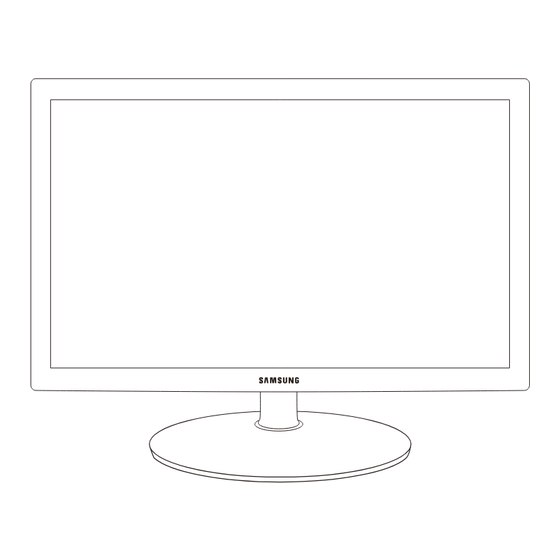









Need help?
Do you have a question about the SyncMaster S19B220B and is the answer not in the manual?
Questions and answers